Чтение и просмотр идентификатора материнской платы
Не изменяйте настройки при открытии веб-страницы для перевода
Не изменяйте настройки при открытии веб-страницы для перевода
Не изменяйте настройки при открытии веб-страницы для перевода
- Получение UUID CANBus
- Получение ID RS232
- Перед поиском ID подключите инструментальную плату к UTOC или материнской плате с прошивкой моста с помощью кабеля XT30, ниже приведена схема подключения
- Обратите внимание, установлены ли переключатели в правильном положении

- Убедитесь, что сопротивление CAN H и CAN L составляет около
60Ωпри отключенном питании, если оно составляет120Ω, необходимо включить переключатель120Ω, если около40Ω, необходимо выключить переключатель
Настройка CAN и поиск ID
- Если вы хотите использовать CAN, убедитесь, что ваш верхний компьютер настроен на CAN
ВажноУбедитесь, что основная плата подключена к верхнему компьютеру, прежде чем выполнять следующие действия
заметкаУбедитесь, что сеть CAN на верхнем компьютере, скорость CAN основной платы и скорость CAN-адаптера полностью совпадают
Предварительные замечания перед поиском устройства
- Перед поиском CAN ID, пожалуйста, подключитесь по SSH
- Обратите внимание, что вы должны войти в SSH через сеть, а не через последовательный порт
- Убедитесь, что UTOC подключен или прошивка CAN-моста обновлена на основной плате, и что кабель для подключения к верхнему компьютеру имеет функцию передачи данных
Поиск устройства
- Теперь вы успешно вошли в верхний компьютер, вы можете ввести
lsusb, чтобы найти устройство, и будет одна из следующих ситуаций- При вводе
lsusbсообщение о том, что командаlsне найдена, вы можете ввести следующую команду для установки командыsudo apt-get install usbutils - При вводе
lsusbничего не происходит, это проблема системы, мы не можем ничего сделать, вам нужно изменить систему или использовать проверенную рабочую систему - Если появляется информация, как на изображении ниже, обратите внимание, что это только пример. Вам нужно просто убедиться, что есть
1d50:606f
- При вводе
1d50:606f- это устройство, которое вы будете использовать сейчас- Если есть несколько
1d50:606f, рекомендуется исключить одно, иначе это может повлиять на последующую прошивку и соединение с прошивкой, например, дляFLY MINI PADрекомендуется использовать встроенный UTOC, а не другие CAN-мостовые устройства - Если нет, проверьте, правильно ли подключен кабель, и правильно ли прошита прошивка.
ЗамечаниеТолько при наличии
1d50:606fможно искать CAN IDПоиск CAN ID
- Введите следующую команду для поиска ID
~/klippy-env/bin/python ~/klipper/scripts/canbus_query.py can0- Для системы FAST используйте следующую команду
python ~/klipper/scripts/canbus_query.py can0- Если появляется ID и в конце
Application:указаноKlipper, это означает, что этот ID можно использовать напрямую - Если появляется ID и в конце
Application:указаноCANBOOTилиKatapult, это означает, что необходимо прошить прошивку, чтобы использовать его
Сборник вопросов о CAN
Важно- Если не удается найти CAN ID, обратитесь к документации ниже
- Сборник вопросов о CAN
Введите ID CAN в конфигурацию
- для Fluidd:
{…}, нажмите, чтобы войти, и вы найдетеprinter.cfg

- для Mainsail:
machine, нажмите, чтобы войти, и вы найдетеprinter.cfg

-
Скопируйте полученный UUID и вставьте его в раздел
[mcu]файла конфигурацииprinter.cfgв параметрcanbus_uuid:. Сохраните и перезагрузите, после чего вы сможете подключиться к основной плате. Если Klipper сообщает, что требуется обновление прошивки, ошибки ADC и т.д., это означает, что Klipper подключился к основной плате -
Если
Application:показывает Canboot, вы не можете настроить его в конфигурации, вам нужно прошить прошивку Klipper, чтобы продолжить осторожно
осторожноОбратите внимание: все ID, упомянутые в этом документе, являются примерами, фактические ID каждой основной платы различаются, пожалуйста, измените и введите ID, который вы получили.
-
Ниже приведен пример конфигурации
осторожно[mcu]
canbus_uuid: <замените его на ID, который вы только что получили>- Ниже приведен пример метода ввода ID MCU для случая, когда есть одна основная плата и один адаптер
- Если это ID основной платы, то обязательно
[mcu]плюсcanbus_uuid:плюс ID, который вы нашли - Если это ID адаптера, то обязательно
[mcu имя_адаптера]плюсcanbus_uuid:плюс ID, который вы нашли
- Перед поиском ID подключите инструментальную плату к UTOR или G2T с помощью кабеля XT30, ниже приведена схема подключения
- Обратите внимание, установлены ли переключатели в правильном положении

Поиск ID RS232
Предупреждения перед поиском устройства
- Перед поиском ID RS232 убедитесь, что следующие условия выполнены
- Убедитесь, что инструментальная плата прошита прошивкой RS232
- Убедитесь, что инструментальная плата подключена к UTOR или G2T (если на материнской плате есть встроенный RS232, пропустите это сообщение)
- Убедитесь, что инструментальная плата и верхний компьютер имеют общий заземление!!!, этот шаг очень важен
Поиск ID RS232
- Откройте браузер и введите IP-адрес верхнего компьютера в строке адреса, например, если IP-адрес верхнего компьютера равен
192.168.101.179, просто введите его и нажмите Enter
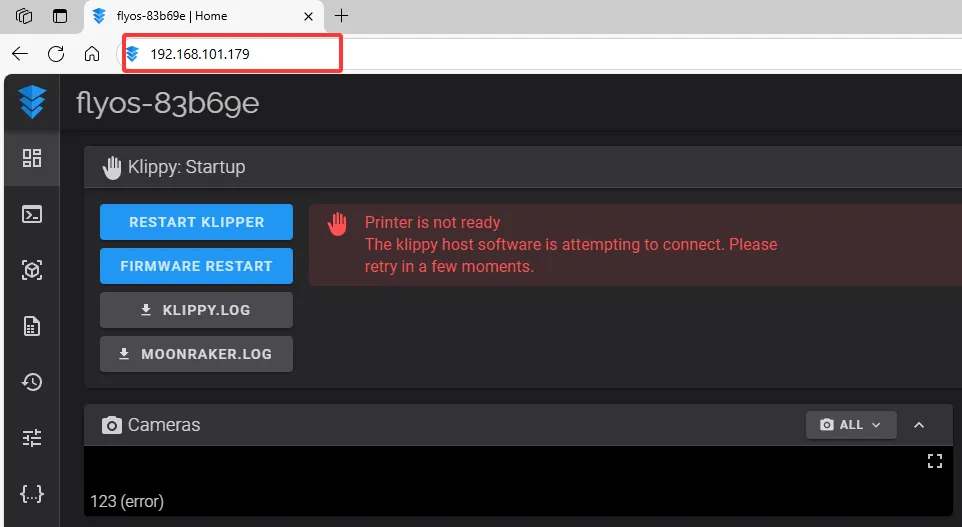
- Откройте веб-интерфейс верхнего компьютера, найдите:
- для fluidd:
{…}, нажмите, чтобы войти, и вы сможете найтиprinter.cfg

- для mainsail:
машина, нажмите, чтобы войти, и вы сможете найтиprinter.cfg

- Нажмите на
printer.cfgи затем наDEVICESв правом верхнем углу


- Нажмите на
SERIAL, а затем обновите
- Обновление для fluidd
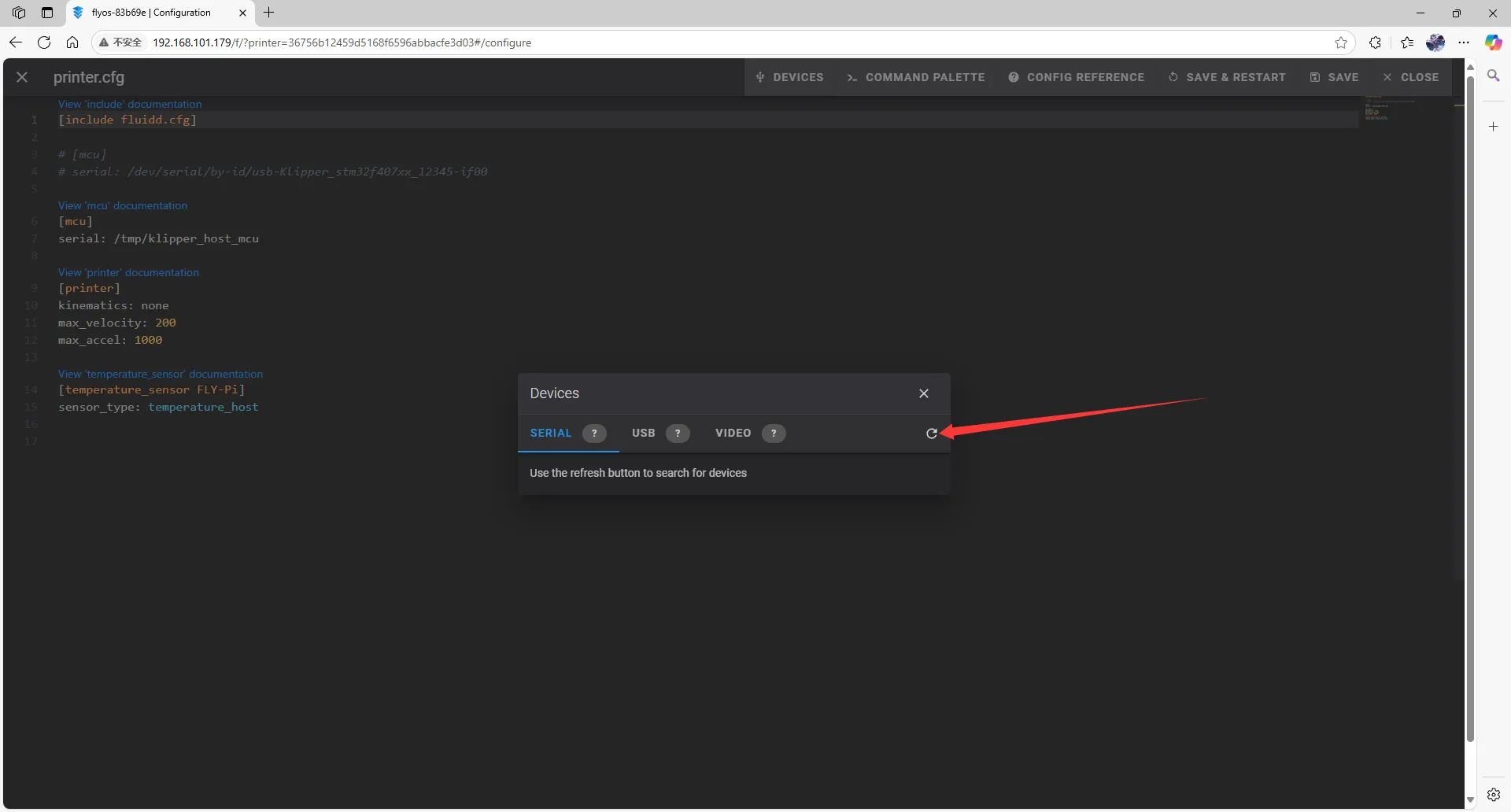
- Обновление для mainsail
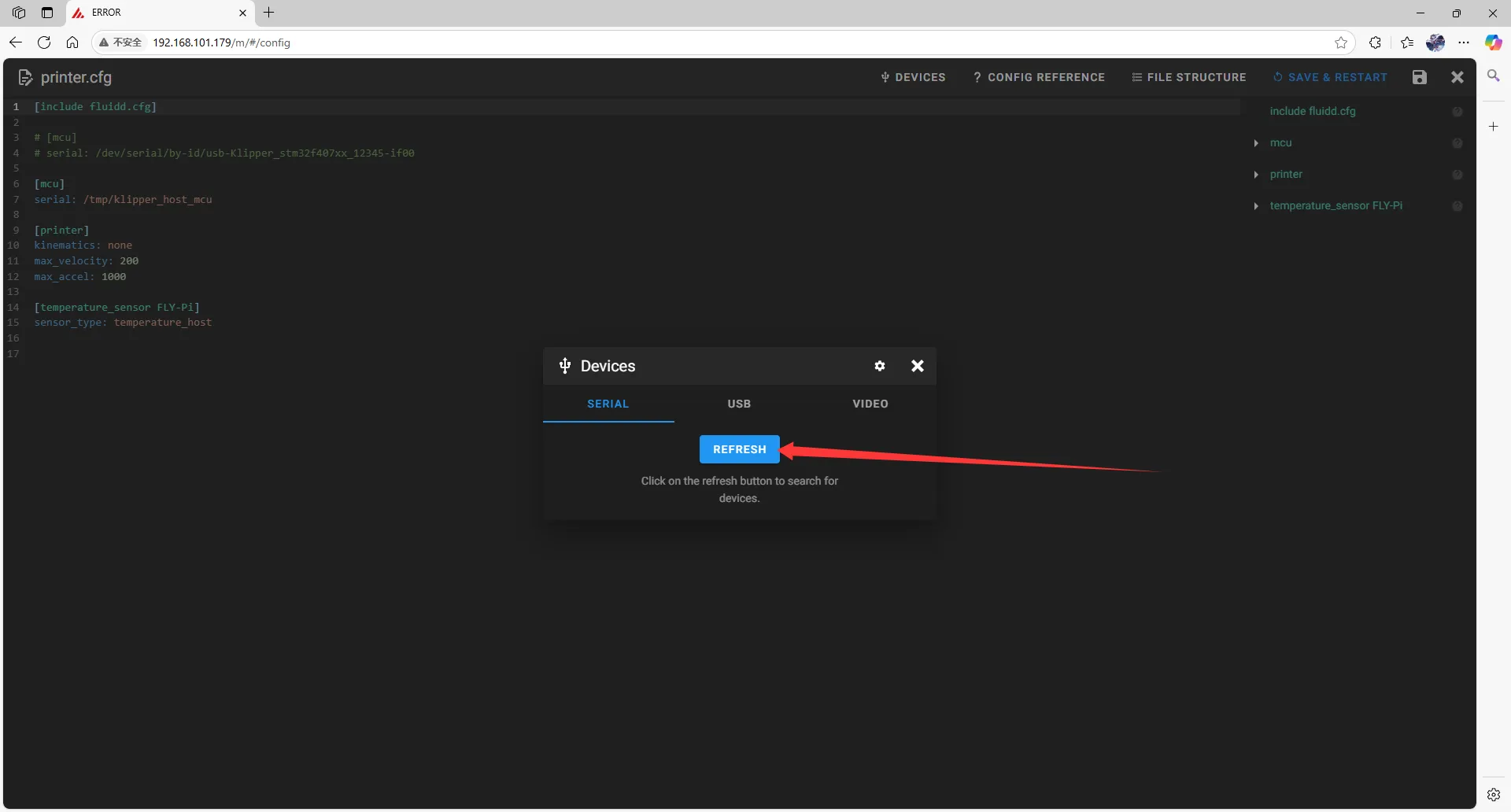
- Скопируйте ID, нажав на стрелку
- Для fluidd необходимо, чтобы существовало
ttyUSB, и чтобы существовалоPath_by_hardware, это и есть RS232_ID
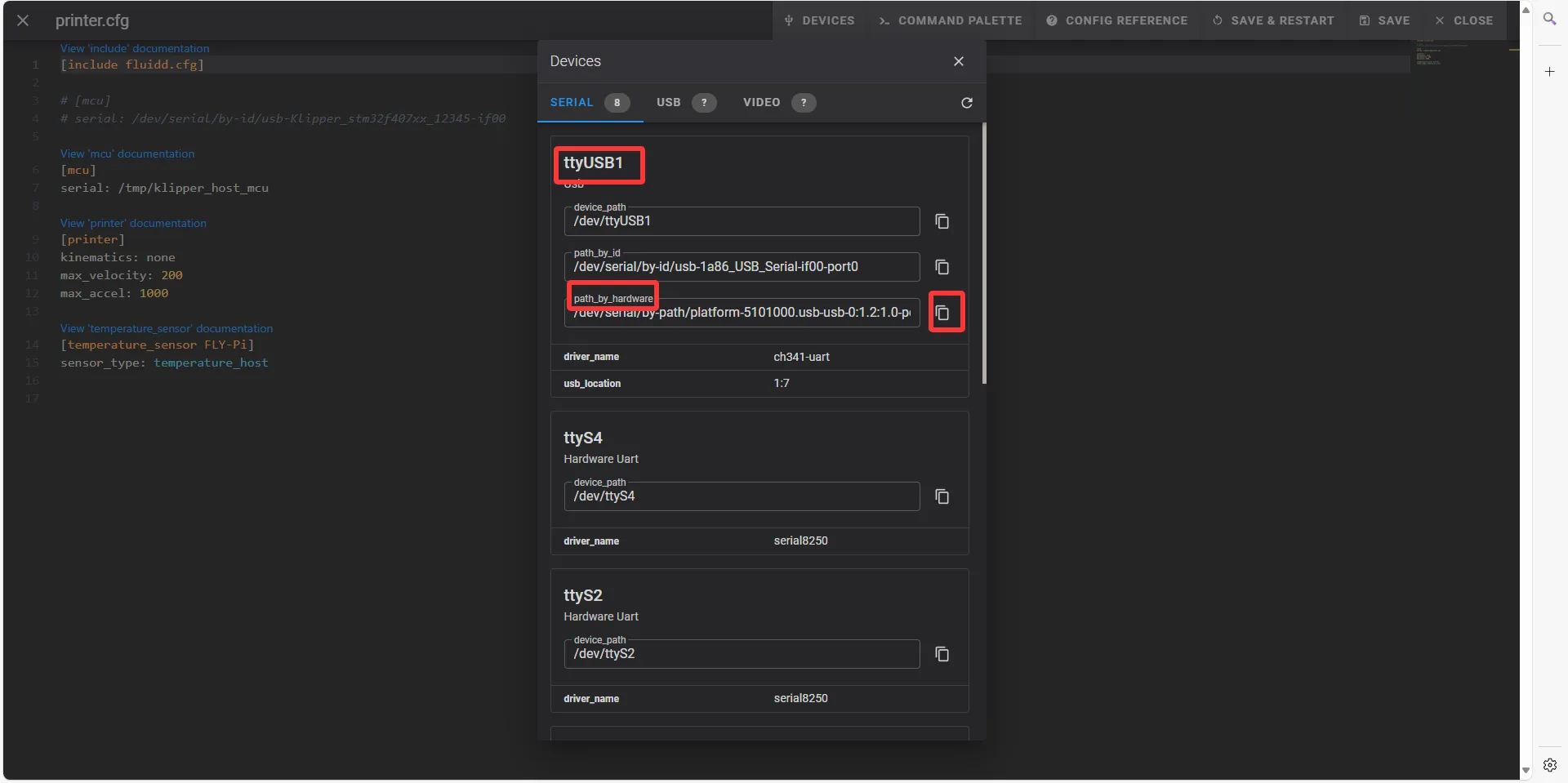
- Для mainsail необходимо, чтобы существовало
ttyUSB, и чтобы существовалоPath_by_hardware, это и есть RS232_ID
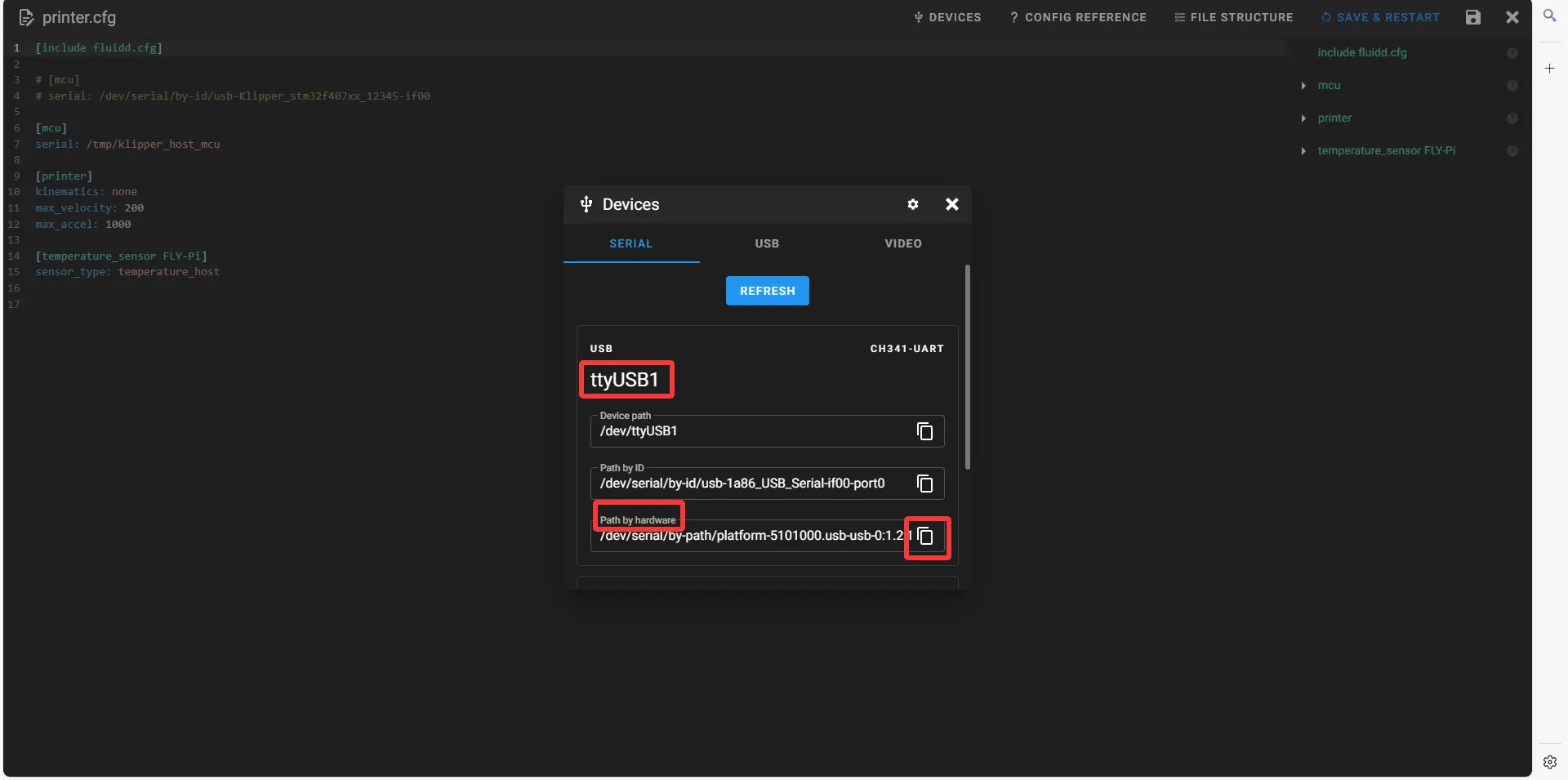
Ввод ID RS232
- Закройте
DEVICESи введите ID
Важно- Измените в конфигурационном файле:
[mcu]
serial: /tmp/klipper_host_mcuна
[mcu host]
serial: /tmp/klipper_host_mcu- Добавьте:
[mcu]
serial: <замените здесь на полученный вами ID>
baud: 250000
restart_method:command- Найдите [MCU] в fluidd
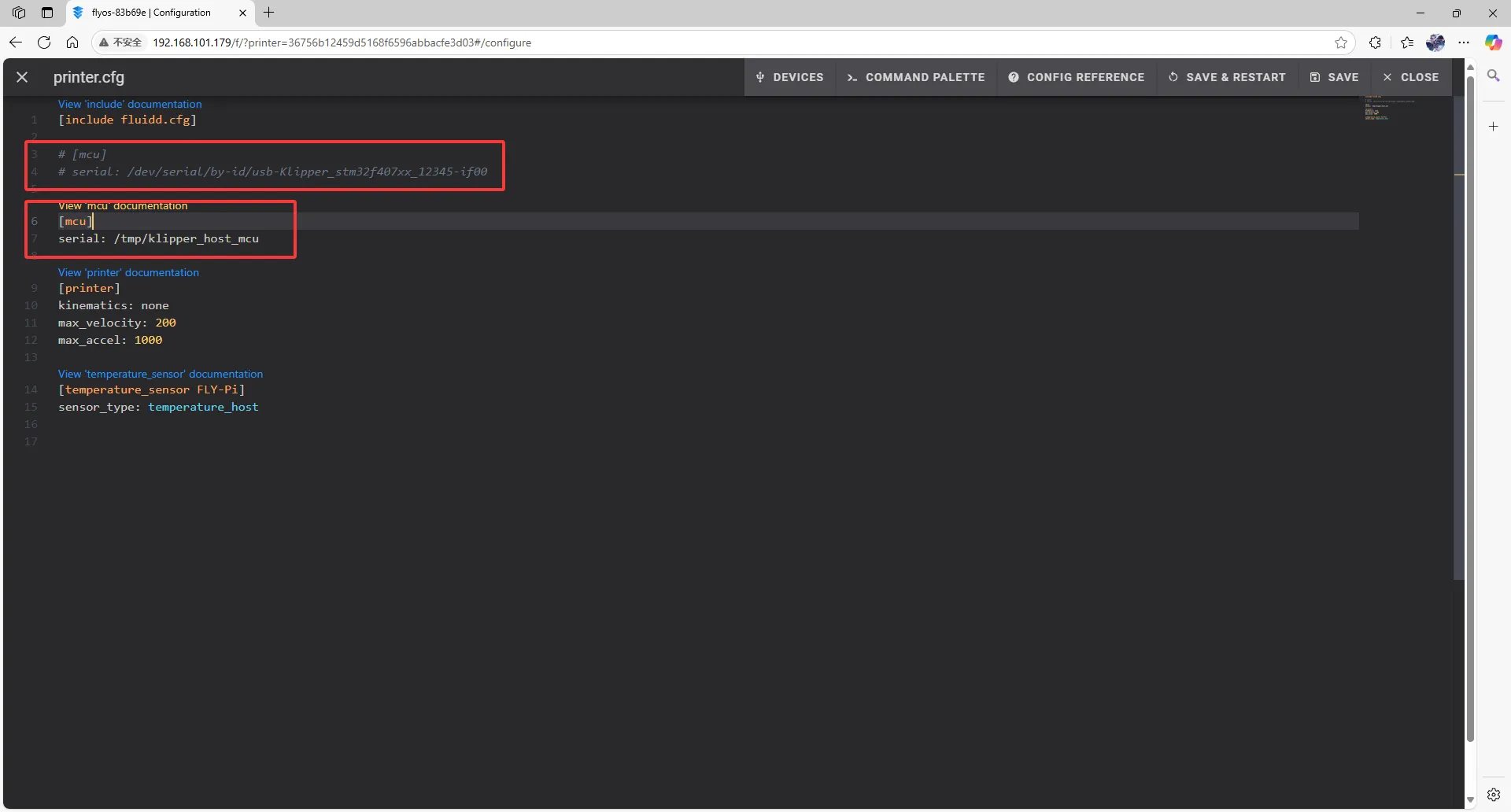
- Найдите [MCU] в mainsail
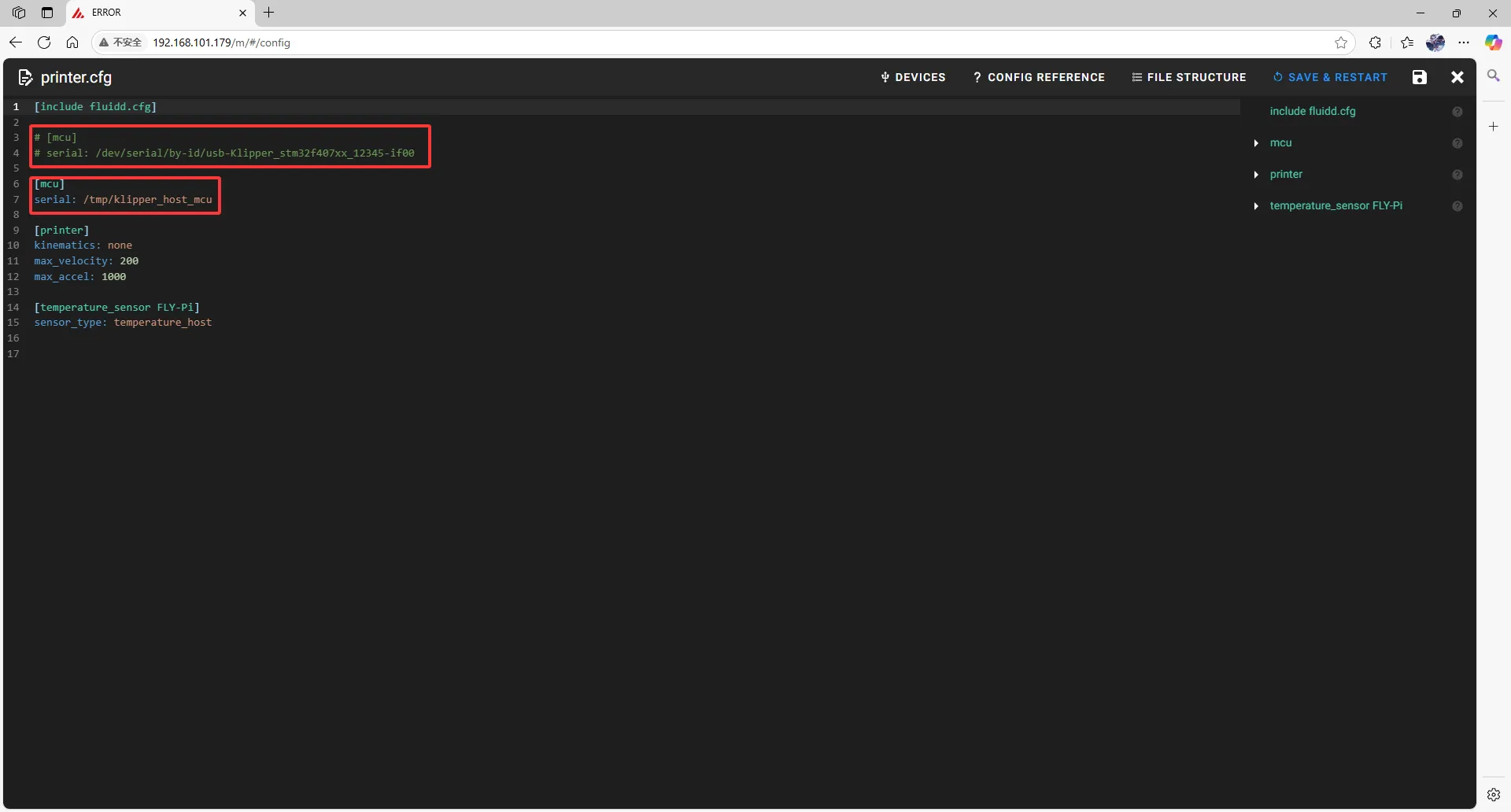
- Введите ID в конфигурацию
подсказывать- После ввода ID нажмите на
SAVE & RESTARTв правом верхнем углу
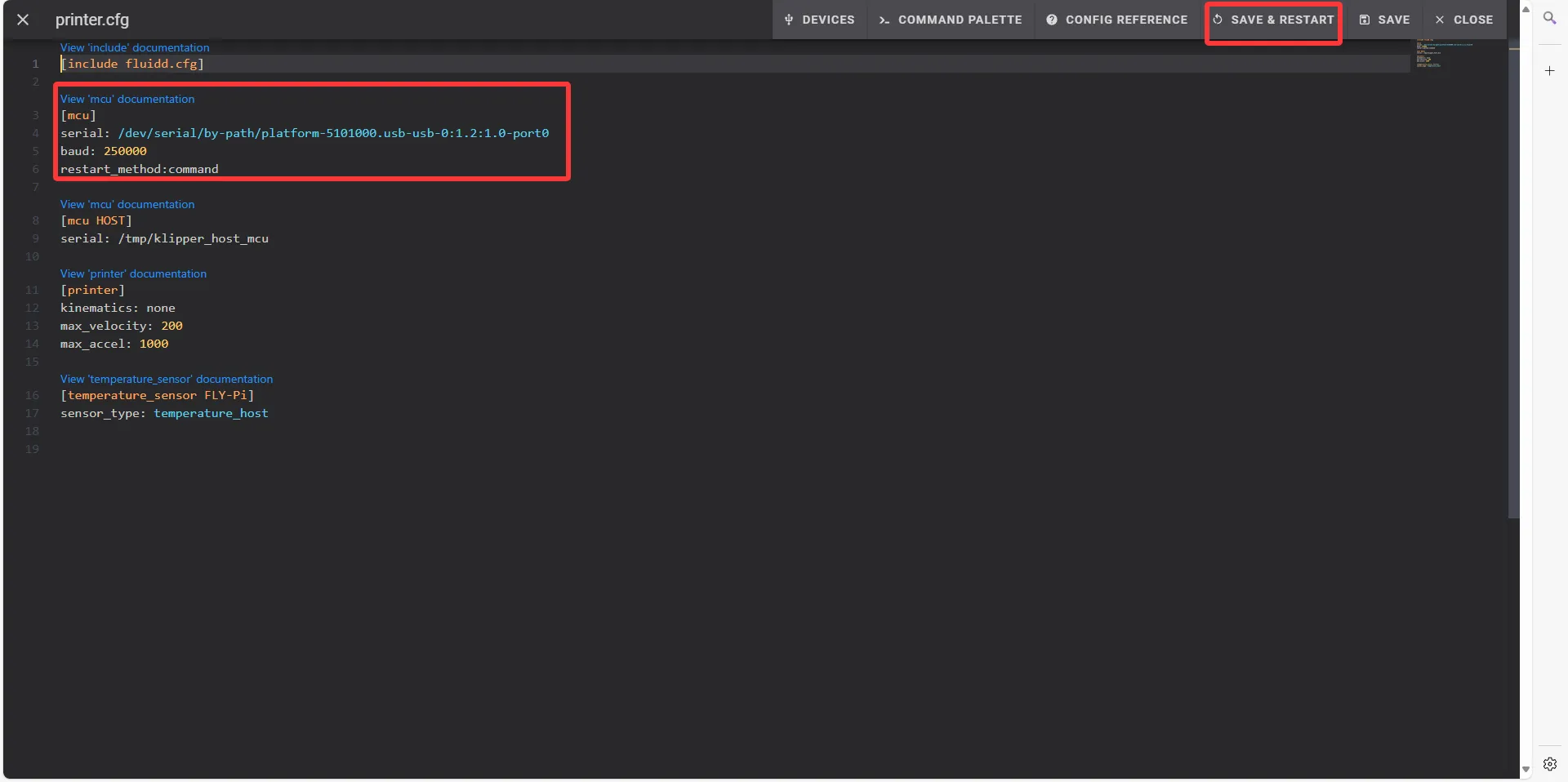
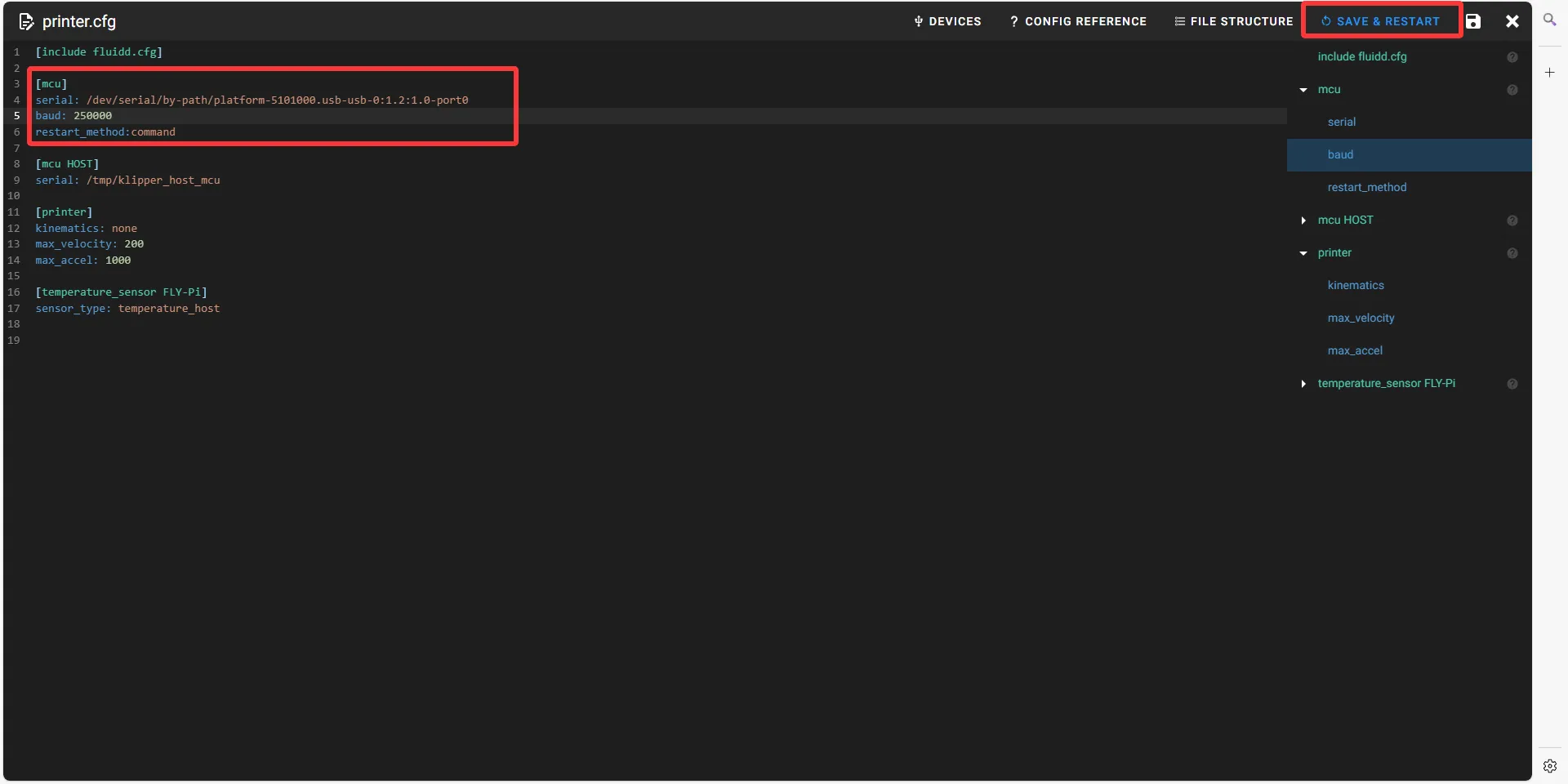
- Если Klipper выводит
ADC out of range, это нормальное явление. Подключите нагревательную пластину и термочувствительный датчик к материнской плате, настройте разъемы головки и нагревательной пластины, а затем сохраните и перезапустите.
осторожноОбратите внимание: все ID, упомянутые в документе, являются примерами, фактические ID каждой материнской платы различаются, пожалуйста, введите полученный ID.
осторожноОбратите внимание, что нижеприведенный ID нельзя использовать !!!
serial: /dev/serial/by-id/usb-1a86_USB_Serial-if00-port0